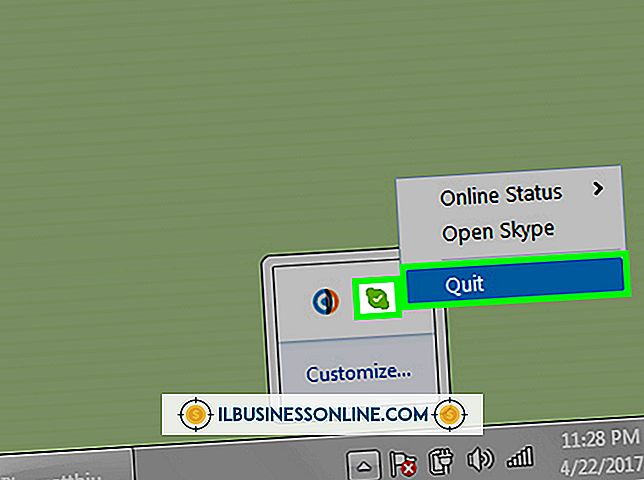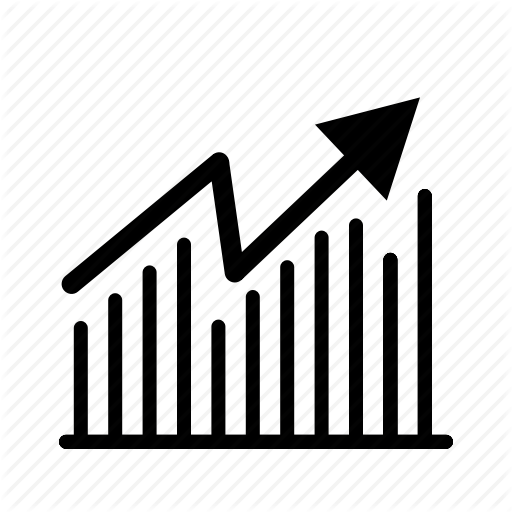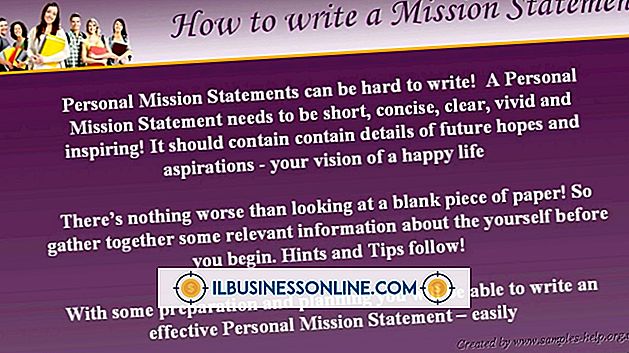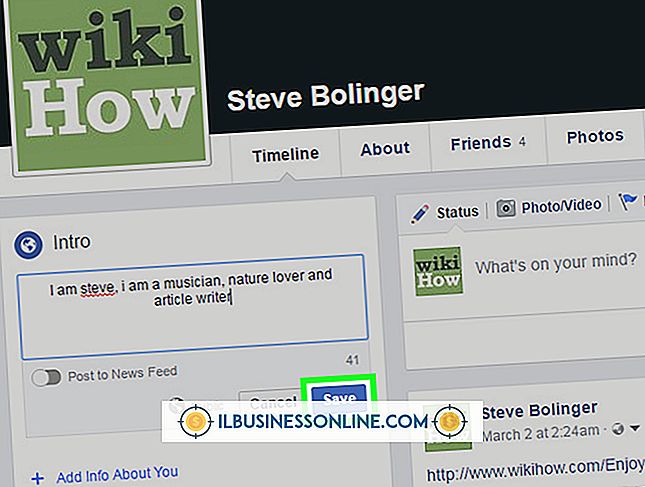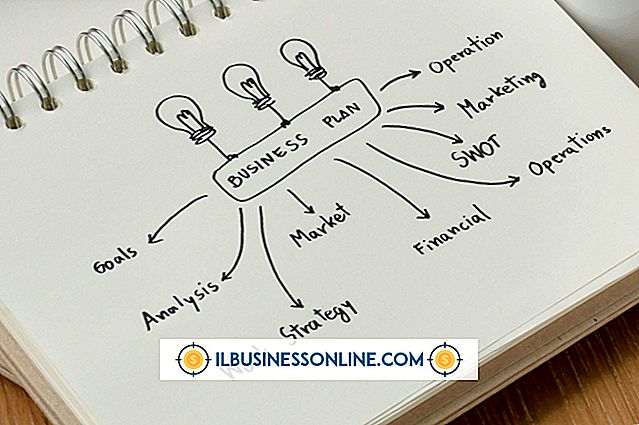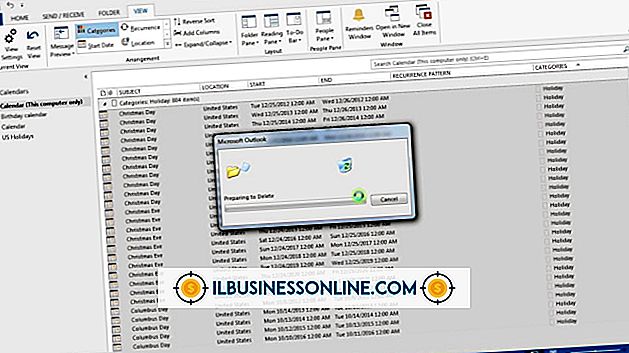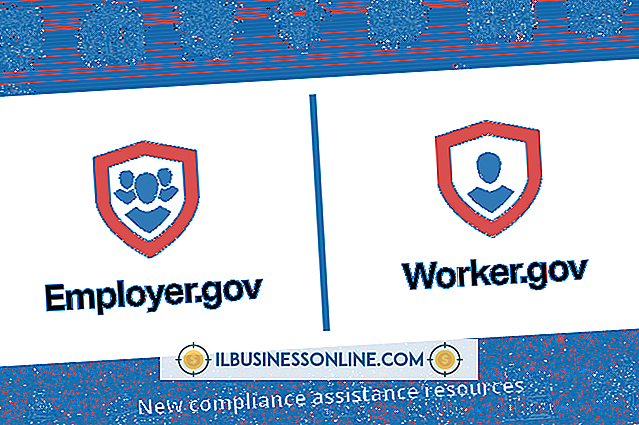IllustratorでPathfinderを使用する方法
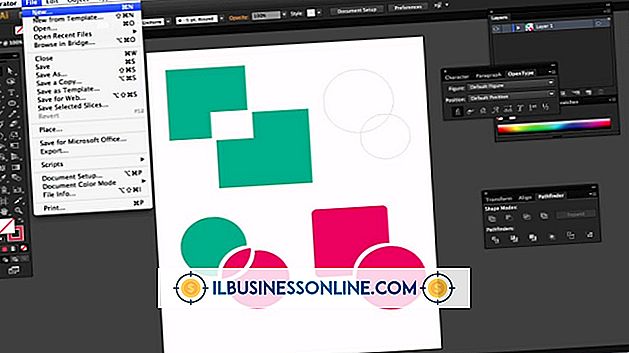
Adobe Illustrator Pathfinderには、 "subtract"や "unite"など、いくつかのオプションがあります。これらを使用すると、より単純な図形グループから複雑な図形を作成できます。 たとえば、大きい方の円から小さい方の円を引いたり、交差するダイヤモンドから複雑なフレームを引いたりして、リング形状を作成できます。 ビジネスニュースレターやチラシに人目を引く画像を含めるには、Illustratorのパスファインダーを使用します。
1。
ツールパネルの「塗り」ボックスをクリックして、最初の図形の色を選択します。 ツールパレットから「長方形」ツールをクリックして長方形を描きます。 ステージをクリックして長方形の選択を解除し、2番目の図形に別の色を選択します。 「楕円」ツールをクリックして、長方形と重なる円を描きます。
2。
「ウィンドウ」と「パスファインダー」をクリックしてパネルを表示します。
3。
「選択ツール」または矢印をクリックしてください。 ステージをクリックし、オブジェクトの外側と周囲をドラッグして選択します。
4。
“ Minus Front”ボタンをクリックしてください。 前面の形状は背面の形状から差し引かれます。 この場合、イメージは、円が重なったところに開口部を持つ長方形を表示します。
5。
操作を元に戻すには、Ctrl-Zを押します。 前面から背面の形状を引くには、「マイナス背面」ボタンをクリックします。
6。
さらに2つか3つの図形を描き、それらをグループ化します。 「マージ」ボタンをクリックしてください。 図形は1つの図形に結合され、一番上の図形の色で表示されます。
7。
Pathfinderの機能に慣れるために、追加の形状やオプションを試してみてください。